Es ist so wichtig, dass du deinen Bildern, Videos und Texten eine besondere Note verleihst und sie auf eine Weise präsentierst, die zu dir passt!
Die Pro Gallery ist eine professionelle Lösung, die eine Fülle von Anpassungsmöglichkeiten für Layout, Design und Stil bietet – es gibt viel zu entdecken. Egal, ob du Food-Blogger oder Fotograf bist oder eine professionelle Agentur hast, die Pro Gallery bietet dir die Werkzeuge, die du brauchst, um deine Kunden zu beeindrucken.
Pro Gallery hinzufügen
Mit einer Pro Gallery hast du zahlreiche Möglichkeiten – sie bietet eine Vielzahl von Anpassungsmöglichkeiten und ist eine großartige Möglichkeit, deinen Stil und deine Arbeit zu präsentieren.
Welche Funktionen bietet sie?
- Kann auf die volle Breite gestreckt werden, um als Hintergrund verwendet zu werden
- Zeigt verschiedene Arten von Medien in einer Galerie an (Foto-, Video- und Textelemente)
- Über alle Breakpoints hinweg anpassbare Größenänderung deiner Pro Gallery
- Große Auswahl an Layouts mit einzigartigen Einstellungen und Anpassungsoptionen pro Layout
- Bietet separate Layouts und Designs für den mobilen Breakpoint
- Erlaubt deinen Medienelementen, mit einem Klick erweitert oder im Vollbildmodus geöffnet zu werden
- Das Layout und Design der Detailansicht kann angepasst werden
- Teilen-, „Gefällt mir“- und Download-Symbole auf jedem Galerieelement
- Mit Sammlungsdatenbanken über das CMS (Content Management System) verknüpfen
Um eine Pro Gallery zu deiner Website hinzuzufügen:
- Klicke auf der linken Seite des Editors auf Elemente hinzufügen
 .
. - Klicke auf Medien.
- Klicke auf Pro Gallerys.
- Wähle ein Design der Pro Gallery aus und ziehe es auf die Seite.
Die Einstellungen der Pro Gallery anpassen
Du kannst jeden einzelnen Teil der Galerie so anpassen, wie du es möchtest.
Um die Einstellungen der Pro Gallery anzupassen:
- Klicke im Editor auf die Wix Pro Gallery.
- Klicke auf Einstellungen.
- Wähle, was du anpassen möchtest:
Wähle ein Layout aus den verfügbaren Optionen aus. Presets sind feste Layout-Vorlagen, die von Wix erstellt werden. Bei diesen Layouts wird der Großteil der Arbeit für dich erledigt, das heißt das Layout selbst ist nicht anpassbar.
Wenn du eine Option im Tab Individuell ausgewählt hast, kannst du auf Layout anpassen klicken, um sie weiter anzupassen:
- Scroll-Richtung: Wähle, ob deine Galerie vertikal oder horizontal scrollen soll.
- Galerieausrichtung: Wähle, wie deine Galerie ausgerichtet werden soll.
- Info anzeigen: Wähle, welche Elementinformationen angezeigt werden, wenn Besucher mit der Maus über die Galerieelemente fahren.
- Miniaturbildgröße: Ziehe den Slider, um die Größe der Miniaturansicht der Galerie zu ändern.
- Abstand: Ziehe den Slider, um den Abstand zwischen den Pro Gallery-Dateien anzupassen.
- Collagendichte: Ziehe den Slider, um die Dichte (Anzahl und Größe) der Dateien in deiner Galerie zu erhöhen oder zu verringern.
Hinweis: Bei einer höheren Dichte werden mehr Dateien mit kleineren Größen angezeigt. Eine niedrigere Dichte zeigt weniger Dateien mit größeren Größen an. - Galerierichtung: Wähle, ob deine Galerieelemente von links nach rechts oder von rechts nach links angezeigt werden sollen.
Tipp: Lege die Richtung von „rechts nach links“ fest, damit der Text in Arabisch und Hebräisch korrekt angezeigt wird.
Hinweis:
- Die Anpassungsoptionen variieren je nach Layout und einige Optionen sind nur für bestimmte Layouts verfügbar.
- Es ist nicht möglich, die Höhe deiner Galerie im Inspektor-Panel anzupassen, wenn:
- Deine Galerie so eingestellt ist, dass sie vertikal scrollt.
- Deine Galerie horizontal mit einem festen Seitenverhältnis eingestellt ist.
Passe Folgendes an:
- Ansicht beim Anklicken: Klicke auf das Symbol für Dropdown-Menü
 , um zu steuern, was passiert, wenn dein Website-Besucher auf ein Galerieelement klickt.
, um zu steuern, was passiert, wenn dein Website-Besucher auf ein Galerieelement klickt. - Download: Klicke auf diesen Schieberegler, um ein Download-Symbol ein- oder auszublenden, mit dem deine Besucher deine Bilder und Videos herunterladen können.
- Teilen auf Social Media: Klicke auf diesen Schieberegler, um Symbole für soziale Netzwerke ein- oder auszublenden, damit deine Besucher deine Galerieelemente leicht teilen können.
- Herz-Symbol: Klicke auf den Schieberegler, um ein Herz-Symbol ein- oder auszublenden, damit deine Besucher zeigen können, dass ihnen ein Galerieelement gefällt.
Du kannst jeden einzelnen Teil der Galerie gestalten:
- Überlagerung & Symbole: Passe die Farbüberlagerung und Symbole an, die angezeigt werden, wenn Besucher mit der Maus über die Galerie fahren.
- Texte: Zeige den Titel oder die Beschreibung eines Elements oder beides an, wenn Besucher mit der Maus darüber fahren. Verfeinere das Design des Textes, einschließlich Stil, Farbe und Ausrichtung.
- Buttons: Füge Buttons hinzu, um Besucher zu ermuntern, auf ein Galerieelement zu klicken. Passe die Buttons einschließlich Text und Farbe an.
- Navigationspfeile: Passe die Pfeile an, mit denen Besucher durch die Galerie blättern.
- Design: Passe das Aussehen der Galerieelemente an. Passe Ränder an, erstelle Schatten und füge Effekte hinzu. Du kannst auch steuern, wie die Dateien geladen werden.
- Scroll-Animationen: Wähle aus, wie deine Galerieelemente angezeigt werden, wenn deine Besucher durch die Galerie scrollen.
- Detailansicht: Gestalte die Detailansicht deiner Galerieelemente. Entscheide, welche Informationen angezeigt werden, passe den Textstil an und verfeinere das Symbol und die Hintergrundfarbe.
Hinweis: Die verfügbaren Optionen hängen vom gewählten Galerie-Layout ab.
Passe Folgendes an:
Bildeinstellungen:
- Bildqualität: Ziehe den Slider, um die Qualität deines Bildes anzupassen.
- Bildschärfe: Klicke auf den Schieberegler Bildschärfe, um die Bildschärfe in deiner Pro Gallery anzupassen.
Videoeinstellungen:
- Videos abspielen: Klicke auf das Dropdown-Menü-Symbol
 , um zu wählen, wie die Videos in deiner Pro Gallery abgespielt werden sollen.
, um zu wählen, wie die Videos in deiner Pro Gallery abgespielt werden sollen. - Wiedergabe mit Ton: Klicke auf den Schieberegler Mit Ton abspielen, um den Ton bei der Wiedergabe in deiner Pro Gallery zu aktivieren oder deaktivieren.
- Wiedergabetempo: Klicke auf das Dropdown-Menü-Symbol
 , um auszuwählen, mit welcher Geschwindigkeit die Videos in deiner Pro Gallery abgespielt werden sollen.
, um auszuwählen, mit welcher Geschwindigkeit die Videos in deiner Pro Gallery abgespielt werden sollen. - Endlosschleife: Klicke auf den Schieberegler Endlosschleife, um zu aktivieren oder zu deaktivieren, dass die Videos in deiner Pro Gallery in Endlosschleife abgespielt werden.
- Wiedergabe-Button: Klicke auf den Schieberegler Wiedergabe-Button anzeigen, um einen Wiedergabe-Button für die Videos in deiner Pro Gallery zu aktivieren oder zu deaktivieren.
Die Detailansicht aktivieren und anpassen
Du kannst die Galerie so einstellen, dass Galerieelemente in der Detailansicht geöffnet werden, wenn Besucher darauf klicken. Dadurch wird das Galerieelement in einem vollständig anpassbaren Erweiterungsfenster geöffnet.
Um die Detailansicht zu aktivieren und anzupassen:
- Klicke im Editor auf die Wix Pro Gallery.
- Klicke auf Einstellungen.
- Klicke links auf Einstellungen.
- Wähle aus dem Dropdown-Menü Ansicht beim Anklicken die Option Detailansicht.
- Klicke auf der linken Seite auf Design.
- Klicke auf Detailansicht.
- Klicke auf Detailansicht anpassen.
- Passe die folgenden Einstellungen auf der rechten Seite des Pop-up-Fensters an:
Wähle aus, wie der Bildtitel und die Beschreibung in der Detailansicht angezeigt werden sollen:
- Info, die angezeigt werden soll: Aktiviere die Kontrollkästchen neben den Informationen, die du anzeigen möchtest - Titel, Beschreibung und Link.
- Ausrichtung: Wähle, wo die Information erscheinen soll - rechts neben oder unter dem Bild.
- Wann sollen die Informationen angezeigt werden?: Wähle, ob die Informationen neben dem Bild oder versteckt in einem „Info anzeigen“-Symbol angezeigt werden sollen.
Wähle aus, wie Besucher die Bilder betrachten:
- Vollbildmodus erlauben: Lass Besucher Bilder im Vollbildmodus in der Detailansicht betrachten.
- Lupe: Ermögliche Besuchern, Bilder zu vergrößern (funktioniert am besten für hochauflösende Bilder).
- Bilder in Endlosschleife: Aktiviere den Schieberegler, um kontinuierliches Scrollen zu aktivieren.
Passe den Hintergrund, die Farben und die Schriftarten an, die in der Detailansicht verwendet werden:
- Hintergrunddesign: Lege eine Farbe oder einen Farbverlauf als Hintergrund fest.
- Hintergrundfilter: Lege einen Filter fest, der unter dem Hintergrund der Detailansicht verschwommen erscheint. Dadurch können sich Besucher noch mehr auf das Bild konzentrieren.
- Text- & Symboldesign: Ändere die Symbolfarbe, wähle eine andere Schriftart für den Bildtitel und die Bildbeschreibung und vieles mehr.
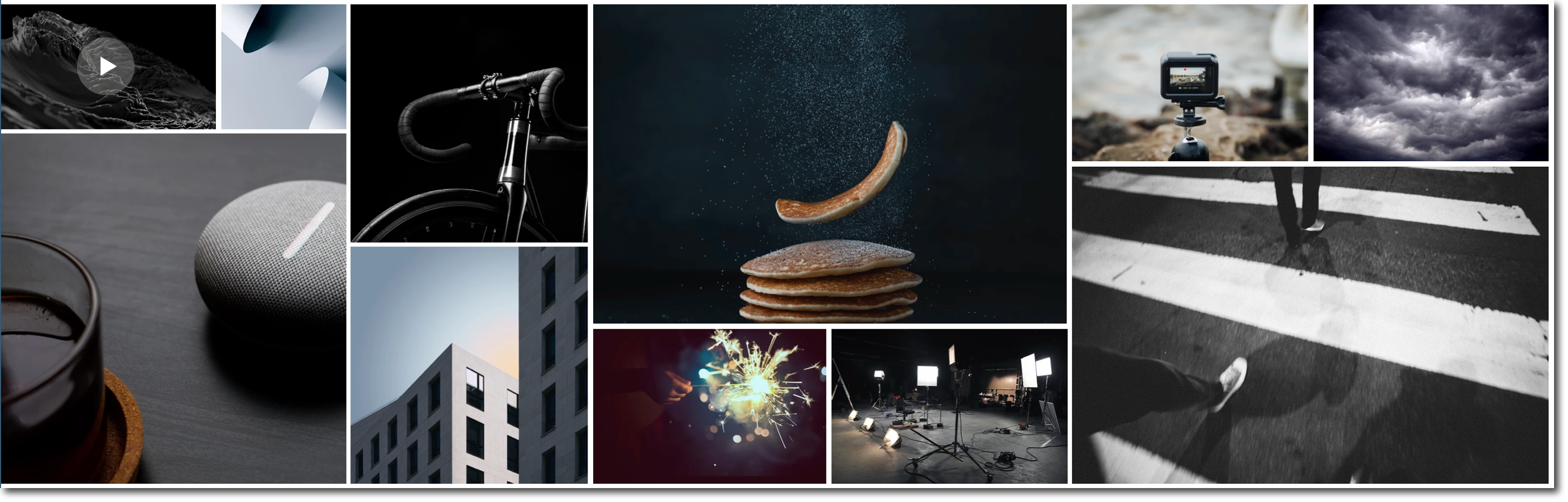
 .
.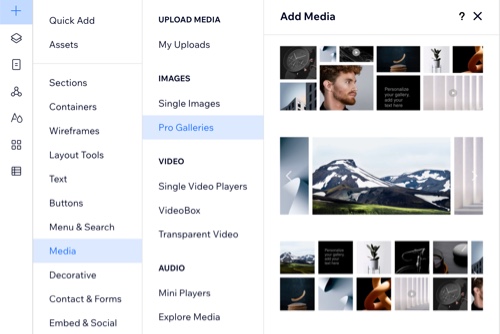


 , um zu steuern, was passiert, wenn dein Website-Besucher auf ein Galerieelement klickt.
, um zu steuern, was passiert, wenn dein Website-Besucher auf ein Galerieelement klickt. , um zu wählen, wie die Videos in deiner Pro Gallery abgespielt werden sollen.
, um zu wählen, wie die Videos in deiner Pro Gallery abgespielt werden sollen.